ഉള്ളടക്ക പട്ടിക
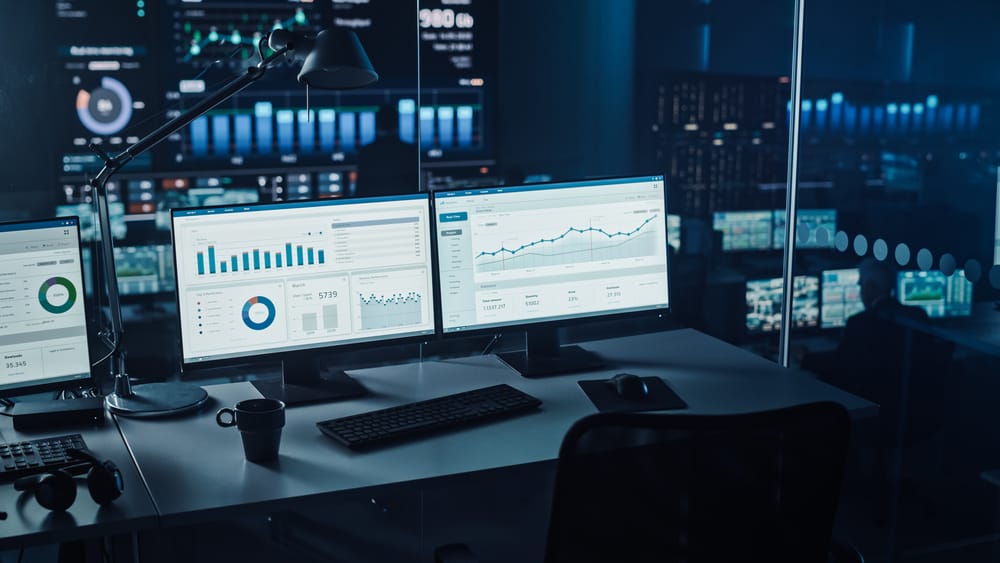
മോണിറ്ററുകളെ സംബന്ധിച്ച്, വിപണിയിലെ ഏറ്റവും ജനപ്രിയ ബ്രാൻഡുകളിലൊന്നാണ് ഏസർ. എന്നാൽ നിങ്ങളുടെ മോണിറ്റർ ഓണാക്കാത്തപ്പോൾ അത് നിരാശാജനകമായിരിക്കും. പ്രശ്നം എന്തായിരിക്കുമെന്ന് വ്യക്തമല്ല, ട്രബിൾഷൂട്ടിംഗ് എങ്ങനെ ആരംഭിക്കണമെന്ന് നിങ്ങൾക്കറിയില്ല.
ദ്രുത ഉത്തരംഅത് പ്രവർത്തിക്കാത്തപ്പോൾ, ഏറ്റവും പ്രധാനപ്പെട്ട കാര്യം വൈദ്യുതി അതിലേക്ക് പോകുന്നുവെന്ന് ഉറപ്പാക്കുക എന്നതാണ്. അത് അർത്ഥമാക്കുന്നത് അൺപ്ലഗ്ഗിംഗ്, പ്ലഗ് ഇൻ വീണ്ടും. വീഡിയോ കേബിളും മോണിറ്ററിന്റെ ഇൻപുട്ട് പോർട്ടും തമ്മിലുള്ള ഒരു അയഞ്ഞ കണക്ഷൻ ഇതിന് കാരണമായേക്കാം.
ഇങ്ങനെയൊക്കെയാണെങ്കിലും, Acer മോണിറ്ററുകൾ ഒരു പരിധിവരെ വിശ്വസനീയമാണ്, എന്നാൽ മറ്റേതൊരു കമ്പ്യൂട്ടർ ഉപകരണത്തെയും പോലെ, അവയ്ക്ക് ചിലപ്പോൾ പ്രശ്നങ്ങൾ അനുഭവപ്പെടാം. അതിനാൽ, നിങ്ങളുടെ Acer മോണിറ്റർ ഓണാകുന്നില്ലെങ്കിൽ, അത് വിവിധ പ്രശ്നങ്ങൾ മൂലമാകാം.
നിങ്ങളുടെ ഏസർ മോണിറ്ററിന്റെ പ്രശ്നം എന്താണെന്ന് കണ്ടെത്തുന്ന പ്രക്രിയയിലൂടെയും ചില വേഗത്തിലുള്ളതും ഈ ലേഖനം നിങ്ങളെ നയിക്കും. നിങ്ങളുടെ മോണിറ്റർ വീണ്ടും പ്രവർത്തനക്ഷമമാക്കാൻ ശ്രമിക്കാവുന്ന എളുപ്പവഴികൾ കണക്ഷനുകൾ
- കണക്ഷനുകൾ പരിശോധിക്കുക
- മോണിറ്റർ പവർ റീസെറ്റ് ചെയ്യുക
- മറ്റൊരു കമ്പ്യൂട്ടർ ശ്രമിക്കുക
- സഹായത്തിനായി Acer-നെ ബന്ധപ്പെടുക
ഏസർ മോണിറ്റർ ഓണാക്കാതിരിക്കാൻ എന്താണ് കാരണം?
നിങ്ങളുടെ ഏസർ മോണിറ്ററിൽ എപ്പോഴെങ്കിലും പ്രശ്നങ്ങൾ ഉണ്ടായിട്ടുണ്ടെങ്കിൽ, എങ്ങനെയെന്ന് നിങ്ങൾക്കറിയാംഅത് നിരാശാജനകമായിരിക്കും. ഇത് സംഭവിക്കാൻ സാധ്യതയുള്ള ചില കാരണങ്ങളുണ്ട്, അവ ഞങ്ങൾ ഇവിടെ പരിശോധിക്കും.
ഏസർ മോണിറ്റർ ഓണാക്കാത്തതിന്റെ ഏറ്റവും സാധാരണമായ ചില കാരണങ്ങളാണ് ഇനിപ്പറയുന്നവ.
പവർ പ്രശ്നങ്ങൾ
നിങ്ങളുടെ Acer മോണിറ്റർ ഓണാക്കാതിരിക്കാൻ സാധ്യതയുള്ള ചില കാരണങ്ങളുണ്ട്. മോണിറ്ററിന് പവർ ലഭിക്കുന്നില്ല എന്നതാണ് ഏറ്റവും സാധാരണമായ കാരണം.
മോണിറ്റർ ഒരു വർക്കിംഗ് ഔട്ട്ലെറ്റിലേക്ക് പ്ലഗ് ചെയ്തിട്ടുണ്ടെന്നും പവർ കോർഡ് ഇല്ലെന്നും ഉറപ്പാക്കുക. കേടുപാടുകൾ .
കോർഡ് ശരിയായി പ്ലഗ് ഇൻ ചെയ്തിരിക്കുന്നതായി തോന്നുന്നുവെങ്കിൽ, അത് ഒരു വ്യത്യസ്ത ഔട്ട്ലെറ്റിലേക്ക് പ്ലഗ് ചെയ്ത് ശ്രമിക്കുക അല്ലെങ്കിൽ അത് അൺപ്ലഗ് ചെയ്ത് വീണ്ടും പ്ലഗ് ഇൻ ചെയ്ത് പ്രശ്നം പരിഹരിക്കുന്നുണ്ടോ എന്ന് നോക്കുക.
15>അയഞ്ഞ കണക്ഷനുകൾമോണിറ്ററുകൾ ഓണാക്കാത്തതിന്റെ മറ്റൊരു സാധാരണ കാരണം മോണിറ്ററും കമ്പ്യൂട്ടറും തമ്മിലുള്ള അയഞ്ഞ കണക്ഷനാണ്.
രണ്ട് ഉപകരണങ്ങൾക്കിടയിലുള്ള എല്ലാ കണക്ഷനുകളും പരിശോധിക്കുക അവ രണ്ടറ്റത്തും ദൃഡമായി ബന്ധിപ്പിച്ചിട്ടുണ്ടെന്ന് ഉറപ്പാക്കാൻ.
എല്ലാം സുരക്ഷിതമാണെന്ന് ഉറപ്പാക്കണമെങ്കിൽ, പവർ കോർഡും വീഡിയോ കേബിളും ഉൾപ്പെടെ എല്ലാ കേബിളുകളും നീക്കം ചെയ്യാൻ ശ്രമിക്കുക , തുടർന്ന് അവയെ വീണ്ടും പ്ലഗ്ഗിംഗ് ചെയ്യുന്നു.
തെറ്റായ കേബിളുകൾ
മറ്റൊരു സാധ്യത, മോണിറ്ററിനെ കമ്പ്യൂട്ടറുമായി ബന്ധിപ്പിക്കുന്ന കേബിൾ കേടായതാണ് അല്ലെങ്കിൽ മോശമായിരിക്കുന്നു. അത് മാറ്റിസ്ഥാപിക്കേണ്ടത് പവർ കോർഡായിരിക്കാം .
നിങ്ങൾക്ക് മറ്റൊരു കേബിൾ ഉണ്ടെങ്കിൽ, അത് ഉപയോഗിക്കാൻ ശ്രമിക്കുക, പ്രശ്നം നിലനിൽക്കുന്നുണ്ടോ എന്ന് നോക്കുക. കൂടാതെ, നിങ്ങൾക്ക് കേബിൾ പരീക്ഷിക്കാൻ കഴിയുംമറ്റൊരു കമ്പ്യൂട്ടർ അല്ലെങ്കിൽ മോണിറ്റർ സാധ്യത തള്ളിക്കളയുക,
നിങ്ങൾ ഒരു VGA കേബിൾ ഉപയോഗിക്കുകയാണെങ്കിൽ, HDMI അല്ലെങ്കിൽ DVI -ലേക്ക് മാറാൻ ശ്രമിക്കുക. നിങ്ങൾ ഇതിനകം HDMI അല്ലെങ്കിൽ DVI ഉപയോഗിക്കുന്നുണ്ടെങ്കിൽ, കേബിൾ സുരക്ഷിതമാണെന്ന് ഉറപ്പാക്കാൻ വിച്ഛേദിച്ച് വീണ്ടും കണക്റ്റുചെയ്യാൻ ശ്രമിക്കുക .
വികലമായ ഹാർഡ്വെയർ
നിങ്ങൾ ഇവയെല്ലാം പരീക്ഷിച്ചിട്ടുണ്ടെങ്കിൽ ഒപ്പം മോണിറ്റർ ഓണാക്കുന്നില്ല, നിങ്ങളുടെ മോണിറ്ററിൽ ഒരു ഹാർഡ്വെയർ പ്രശ്നം ഉണ്ടാകാം, അത് മാറ്റിസ്ഥാപിക്കേണ്ടതുണ്ട്.
വൈദ്യുതി വിതരണം തകരാറിലായേക്കാം . മോണിറ്ററുകളിലെ ഹാർഡ്വെയർ പ്രശ്നങ്ങളുടെ ഏറ്റവും സാധാരണമായ കാരണമാണിത്. പവർ സപ്ലൈ മോണിറ്ററിന് വേണ്ടത്ര പവർ നൽകുന്നില്ലെങ്കിൽ, അത് ഓണാകില്ല.
ഇതും കാണുക: ഒരു ആപ്പിൾ വാച്ചിൽ Snapchat എങ്ങനെ ഉപയോഗിക്കാംമറ്റ് സന്ദർഭങ്ങളിൽ, ബാക്ക്ലൈറ്റ് തെറ്റായിരിക്കാം , അല്ലെങ്കിൽ മുഴുവൻ ഡിസ്പ്ലേ പാനലും കുറ്റവാളിയാകാം. ഈ സാഹചര്യത്തിൽ, ഏസർ-സർട്ടിഫൈഡ് റിപ്പയർ സെന്ററുകൾ ആണ് നിങ്ങളുടെ ഏറ്റവും നല്ല പന്തയം.
എന്റെ ഏസർ മോണിറ്റർ ഓണാക്കിയില്ലെങ്കിൽ ഞാൻ എന്തുചെയ്യണം?
നിങ്ങൾ ആയിരിക്കുമ്പോൾ ഒരു ഡെഡ് മോണിറ്ററിൽ കുടുങ്ങിയതിനാൽ, കഴിയുന്നത്ര വേഗം അത് പരിഹരിക്കാൻ ആഗ്രഹിക്കുന്നത് സ്വാഭാവികമാണ്. നിങ്ങൾ ഈ ആളുകളിൽ ഒരാളാണെങ്കിൽ, പ്രശ്നം പരിഹരിക്കാൻ നിങ്ങൾക്ക് ശ്രമിക്കാവുന്ന ചില കാര്യങ്ങളുണ്ട്.
നിങ്ങൾക്ക് ചെയ്യാൻ കഴിയുന്നത് ഇവിടെയുണ്ട്.
കണക്ഷനുകൾ പരിശോധിക്കുക
നിങ്ങളുടെ എങ്കിൽ മോണിറ്റർ ഓണാക്കുന്നില്ല, നിങ്ങൾ ആദ്യം പരിശോധിക്കേണ്ടത് കണക്ഷനുകളാണ്. മോണിറ്ററിന്റെ പിൻഭാഗത്തും വർക്കിംഗ് ഔട്ട്ലെറ്റിലും പവർ കോർഡ് പ്ലഗ് ചെയ്തിട്ടുണ്ടെന്ന് ഉറപ്പാക്കുക.
ചരട് അയഞ്ഞതോ കേടായതോ ആണെങ്കിൽ , അത് മാറ്റിസ്ഥാപിക്കേണ്ടതുണ്ട് . കൂടാതെ, അത് ഉറപ്പാക്കുകവീഡിയോ കേബിൾ മോണിറ്ററിന്റെ പിൻഭാഗത്തും കമ്പ്യൂട്ടറിന്റെ പിൻഭാഗത്തും സുരക്ഷിതമായി പ്ലഗ് ചെയ്തിരിക്കുന്നു.
നിങ്ങൾ എല്ലാ കണക്ഷനുകളും പരിശോധിച്ച് മോണിറ്റർ ഇപ്പോഴും ഓണാക്കിയിട്ടില്ലെങ്കിൽ, എന്തെങ്കിലും കുഴപ്പമുണ്ടാകാം.
മോണിറ്റർ പവർ റീസെറ്റ് ചെയ്യുക
നിങ്ങൾ കണക്ഷനുകൾ പരിശോധിച്ച് വയറിങ്ങിൽ പ്രശ്നമൊന്നുമില്ലെങ്കിൽ, നിങ്ങൾക്ക് ചെയ്യാൻ കഴിയുന്ന അടുത്ത കാര്യം മോണിറ്റർ പവർ റീസെറ്റ് ചെയ്യുക എന്നതാണ്.
<1 പവർ കേബിൾ ഉൾപ്പെടെ മോണിറ്ററുമായി ബന്ധിപ്പിച്ചിട്ടുള്ള എല്ലാ കേബിളുകളും വിച്ഛേദിച്ച ശേഷം പവർ ബട്ടൺ 30 സെക്കൻഡ് അമർത്തിപ്പിടിക്കുക.പവർ കോർഡ് വീണ്ടും കണക്റ്റ് ചെയ്യുക തുടർന്ന് ഓണാക്കുക പ്രശ്നം പരിഹരിച്ചോ എന്ന് നിരീക്ഷിക്കാൻ. ഇത് ഓണാക്കിയില്ലെങ്കിൽ, നിങ്ങൾ മറ്റ് രീതികളിലേക്ക് പോകേണ്ടി വന്നേക്കാം.
ഇതും കാണുക: ഒരു ആപ്ലിക്കേഷൻ എങ്ങനെ ക്ലോൺ ചെയ്യാംമറ്റൊരു കമ്പ്യൂട്ടർ പരീക്ഷിക്കുക
നിങ്ങൾക്ക് രണ്ടാമത്തെ കമ്പ്യൂട്ടർ ലഭ്യമാണെങ്കിൽ , നിങ്ങൾക്ക് കണക്റ്റുചെയ്യാനാകും ഇത് മോണിറ്ററാണോ കമ്പ്യൂട്ടറാണോ പ്രവർത്തിക്കാത്തതെന്ന് കാണാൻ നിങ്ങളുടെ മോണിറ്ററിലേക്ക്.
അതുപോലെ, നിങ്ങൾക്ക് മറ്റൊരു മോണിറ്ററോ ടിവിയോ ഉണ്ടെങ്കിൽ കമ്പ്യൂട്ടർ പരിശോധിക്കാൻ , അത് പ്ലഗ് ഇൻ ചെയ്യുക, ഇത് പ്രവർത്തിക്കുന്നുണ്ടോയെന്ന് പരിശോധിക്കുക.
പ്രശ്നം കമ്പ്യൂട്ടറിലോ മോണിറ്ററിലോ ആണോ എന്ന് നിർണ്ണയിക്കാൻ ഇത് സഹായിക്കും.
സഹായത്തിനായി Acer-നെ ബന്ധപ്പെടുക
നിങ്ങൾ വ്യക്തമായ എല്ലാ ട്രബിൾഷൂട്ടിംഗ് ഘട്ടങ്ങളും പരീക്ഷിച്ചിട്ടും നിങ്ങളുടെ മോണിറ്റർ ലഭ്യമാക്കാൻ കഴിയുന്നില്ലെങ്കിൽ സാങ്കേതിക പിന്തുണ ക്കായി നിങ്ങൾ Acer-നെ ബന്ധപ്പെടേണ്ടി വന്നേക്കാം. ഓണാക്കുക.
നിങ്ങൾക്ക് നിങ്ങളുടെ മോണിറ്റർ അടുത്തുള്ള ഏസർ-സർട്ടിഫൈഡ് റിപ്പയർ സെന്ററിലേക്ക് കൊണ്ടുപോയി ഹാർഡ്വെയർ ഉണ്ടോയെന്ന് പരിശോധിക്കാം.വൈകല്യങ്ങൾ.
ഏതായാലും, തുടർനടപടികൾ സ്വീകരിക്കുന്നതിന് മുമ്പ് ഒരു പ്രൊഫഷണലുമായി കൂടിയാലോചിക്കുന്നതാണ് നല്ലത്.
പതിവ് ചോദിക്കുന്ന ചോദ്യങ്ങൾ
ഒരു Acer മോണിറ്ററിൽ റീസെറ്റ് ബട്ടൺ ഉണ്ടോ?മെനു ബട്ടൺ അമർത്തി ക്രമീകരണങ്ങളിലൂടെ നാവിഗേറ്റ് ചെയ്യുന്നതിലൂടെ നിങ്ങൾക്ക് ഒരു ഏസർ മോണിറ്ററിൽ “റീസെറ്റ്” ഫീച്ചർ കണ്ടെത്താനാകും. പവർ ബട്ടൺ 30 സെക്കൻഡ് അമർത്തിപ്പിടിച്ച് നിങ്ങൾക്ക് ഇത് പവർ റീസെറ്റ് ചെയ്യാനും കഴിയും.
ഏസർ മോണിറ്ററിൽ ഓറഞ്ച് വെളിച്ചം എന്താണ് അർത്ഥമാക്കുന്നത്?ഏസർ മോണിറ്ററിലെ ഓറഞ്ച് അല്ലെങ്കിൽ ആമ്പർ ലൈറ്റ് സൂചിപ്പിക്കുന്നത് മോണിറ്റർ പവർ ഓൺ ആണ് എന്നാൽ നിലവിൽ സ്റ്റാൻഡ്ബൈ മോഡിലാണ് അല്ലെങ്കിൽ ഏതെങ്കിലും ഉറവിടവുമായി ബന്ധിപ്പിച്ചിട്ടില്ല . ഒരിക്കൽ അത് നീലയായി മാറും.
